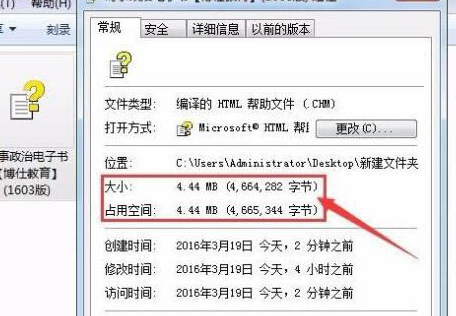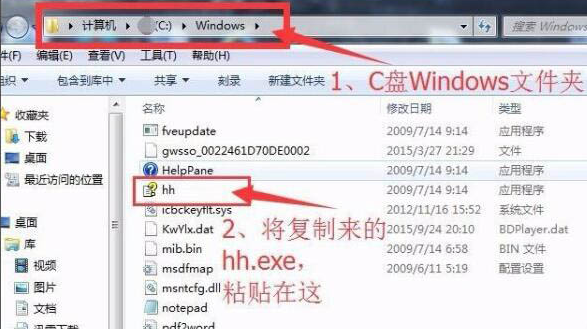Win7无法打开chm文件怎么解决?CHM文件是一种用于帮助文档的格式,包含了用户可能想要了解的关于软件或应用程序的信息。当我们在Win7电脑中无法正常访问和打开CHM文件时,用户可能会感到困扰,下面小编给用户提供一些解决方法,帮助用户解决这个问题,并顺利访问和阅读CHM文件。
Win7无法打开chm文件解决教程:
1. 首先检查下载的文件是否受损,是否下载被打断过。若是,则重新下载。
2. 下载的文件本身的问题?请查看文件大小是否为零。若是,此文件无法阅读。
3. 你可能是把无意间删了C:Windowshh.exe,到别人电脑的C盘Windows文件夹里copy一个hh.exe文件 ,放到自己电脑C盘Windows文件夹里。
4. 右键单击CHM文件—>选打开方式—>浏览—>定位到C:Windowshh.exe—>双击确定—>选择始终使用此程序打开即可。
以上就是系统之家小编为你带来的关于“Win7无法打开chm文件怎么解决?Win7无法打开chm文件解决教程”的全部内容了,希望可以解决你的问题,感谢您的阅读,更多精彩内容请关注系统之家官网。

 时间 2023-08-31 17:38:24
时间 2023-08-31 17:38:24 作者 admin
作者 admin 来源
来源